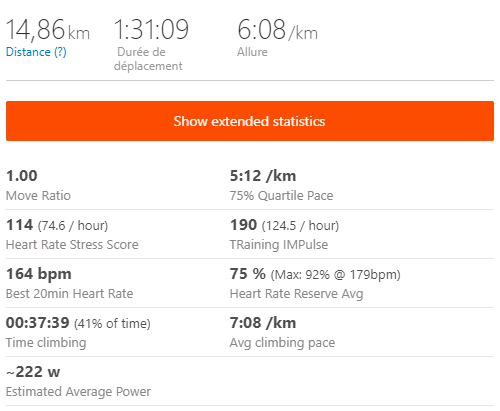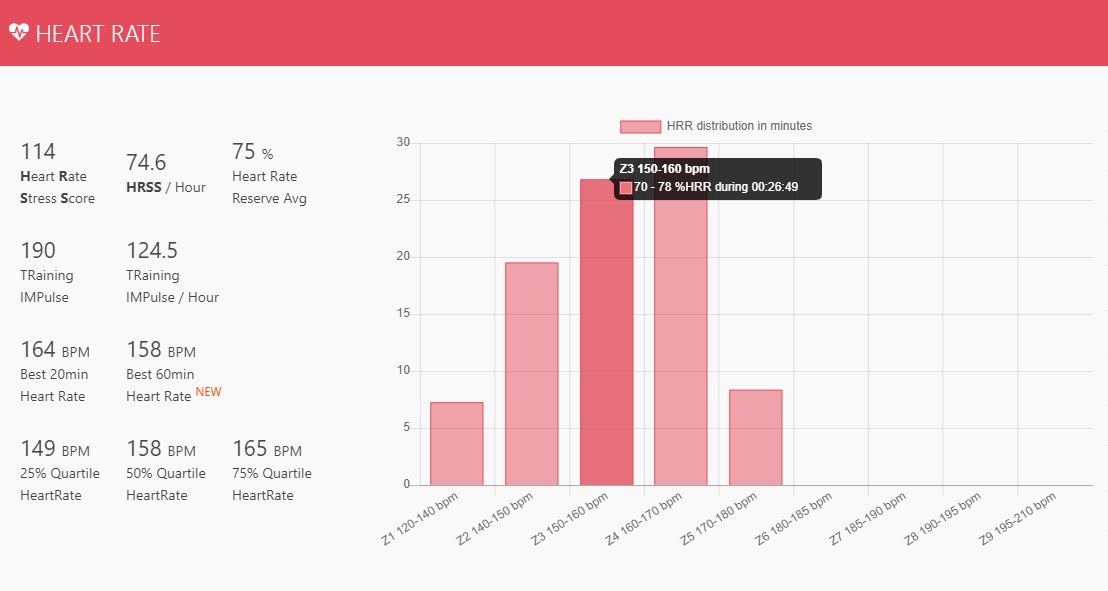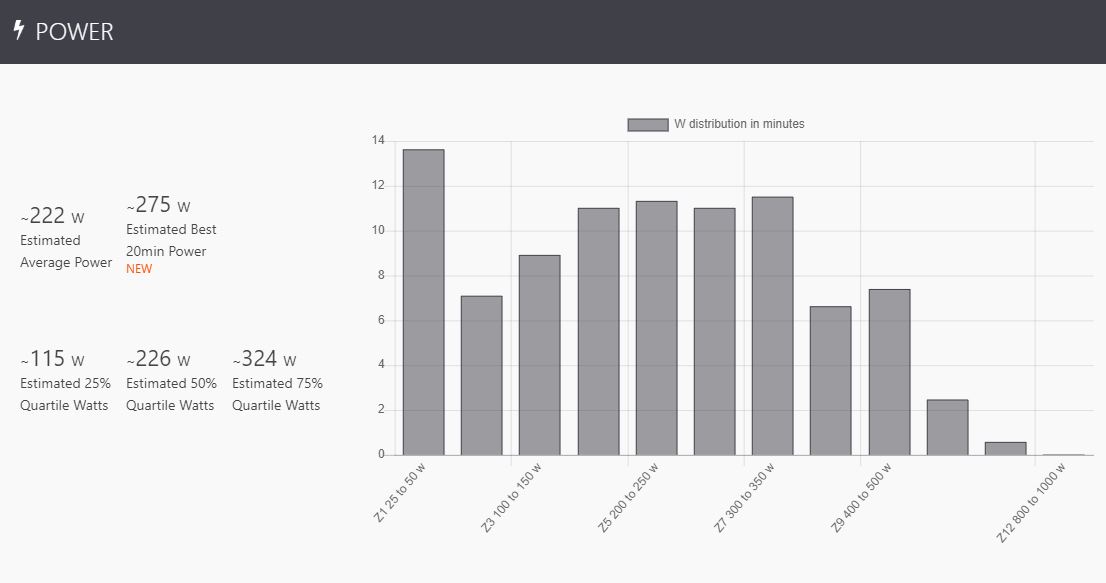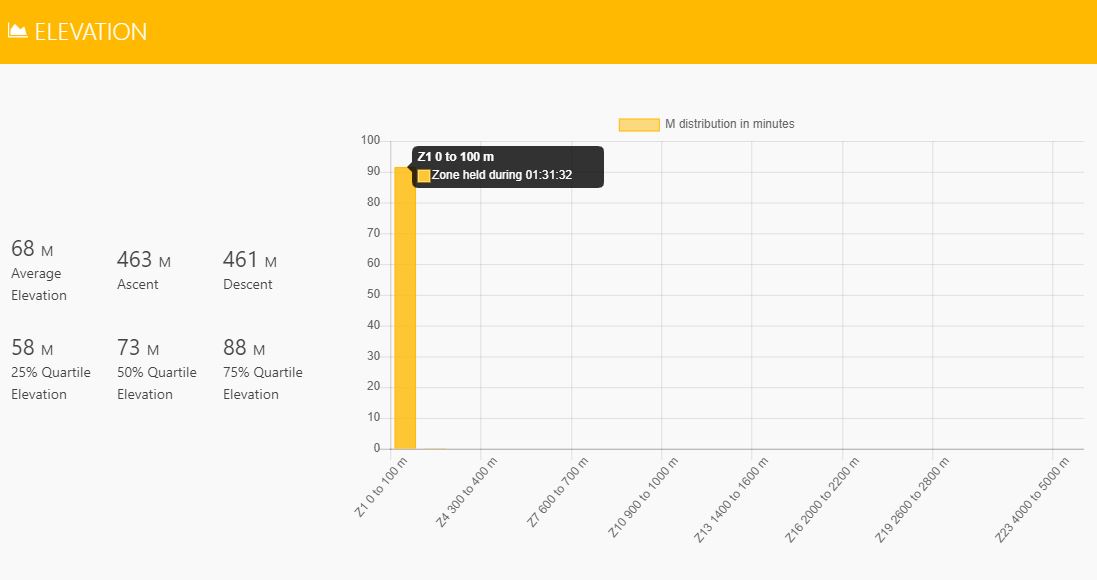Logiciels
Après avoir abordé la découverte d'Elevate dans un premier article, nous allons entrer maintenant dans la 4eme dimension des datas avec la zone "SHOW EXTENDED STATISTICS" .
Pour exemple j'ai pris une sortie 100% urbaine que j'aime bien faire, sur 15 Km j'arrive à cumuler environ 450m de D+, en jonglant avec des escaliers, des petites sentes bien pentues, un peu de bois;
bref tout ce que je trouve autour de chez moi qui peut me faire un peu chauffer les cuisses..
Pour y accéder, vous cliquez sur le bouton "SHOW EXTENDED STATISTICS" présent à droite du pavé du résumé
des données de votre sortie. Devant vous ce présente un pop-up déroulant, dont je vous détails chaque zone ci-dessous.
Heart Rate : Votre répartition de fréquence cardiaque, en fonction du temps passé dans chacune des zones, le maxi, le mini, la moyenne, etc…
Dans cet exemple, j'ai passé 26'49" dans ma zone Z3, 07'16" en zone Z1, etc…
Pace : Votre allure répartie en différentes zones, en fonction du temps passé dans chacune des zones.
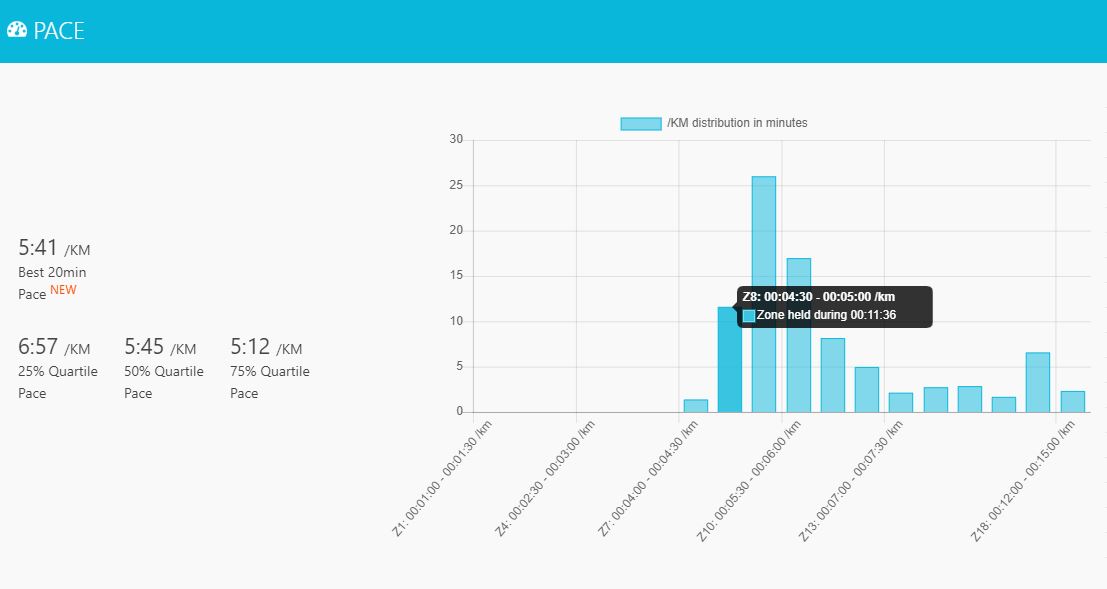
Dans cet exemple, j'ai passé 11'36" avec une allure entre 4'30" et 5'00" au km.
Grade Ajusted Pace : C'est un peu l'équivalent de "Pace" , sauf que dans ce cas, l'allure est ajustée en fonction de la pente.
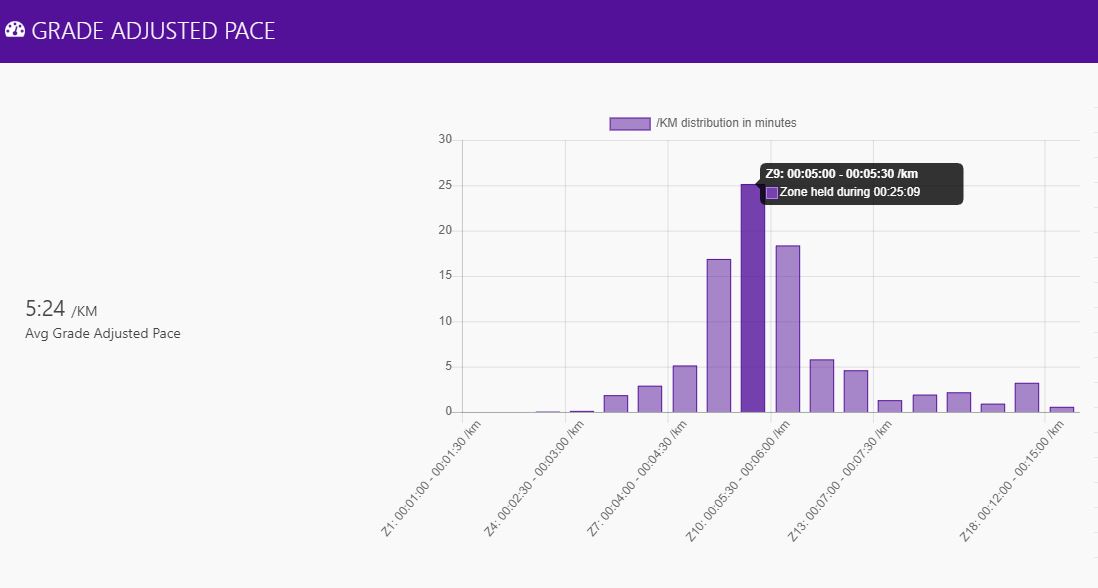
Par exemple sur une sortie avec 450m de D+, j'ai un temps de 26'00" dans une zone d'allure comprise entre 5'00" et 5'30" au km (rubrique PACE), rapporté au D+le temps dans cette même zone d'allure est de 18'18".
Power : Ce graphique vous donne soit une estimation de la puissance développée si vous ne possédez pas de capteur de puissance, soit la puissance développée réelle dans le cas contraire.
Cadence : Cette valeur exprimée en SPM (Step Per Minute) vous donne une idée de votre foulée et de votre cadence. Pour ceux qui cherchent à améliorer leurs foulées ces données sont très intéressantes, pour par exemple augmenter votre cadence, tout en réduisant la longueur de votre foulée.
Dans cet exemple de sortie d'entrainement ma cadence moyenne est de 82 SPM et une longueur de foulée de 0.92m, il s'agissait d'une sortie en ville avec beaucoup d'escalier et de petites rues très pentues (15 km/1H39'/510m D+). Sur un autre exemple d'une sortie purement route, plate (12 km/1H02/43m D+), on voit clairement que la cadence augmente avec une moyenne de 86 SPM et une foulée de 1,15m.
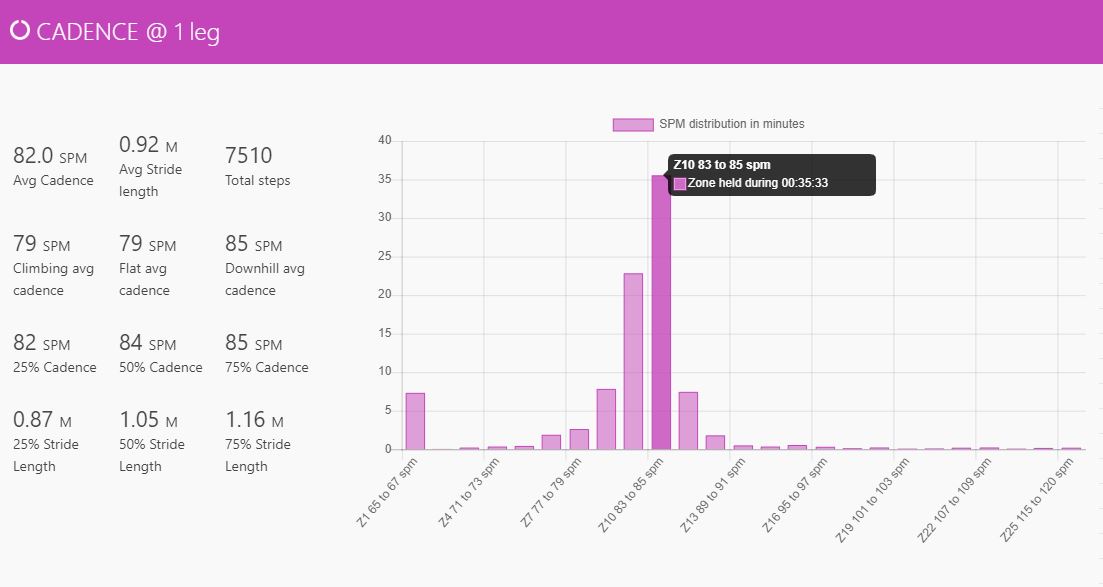
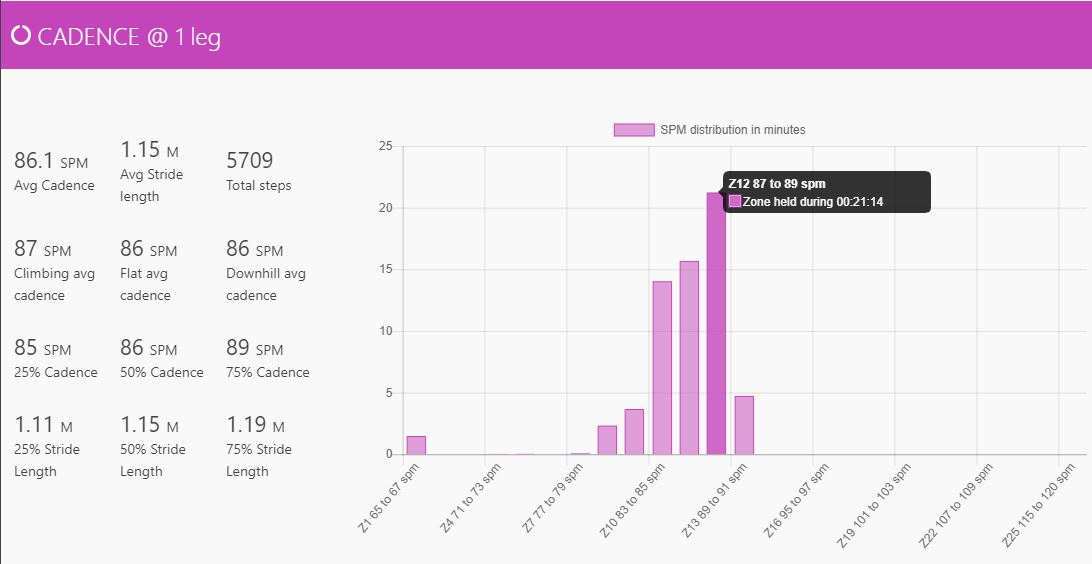
Grade : Le graphique des "Grades" vous décortique le profil de votre parcours avec le temps passé, la distance, l'allure, la moyenne de pourcentage de pente, dans chaques zones de D+ ou D-. Dans cet exemple, je n'ai passé que 1'54" dans un D+ compris entre 20 et 25% , mais 04'21" dans une zone de 1 a 2% de D+, hé oui dur le trail en Normandie…
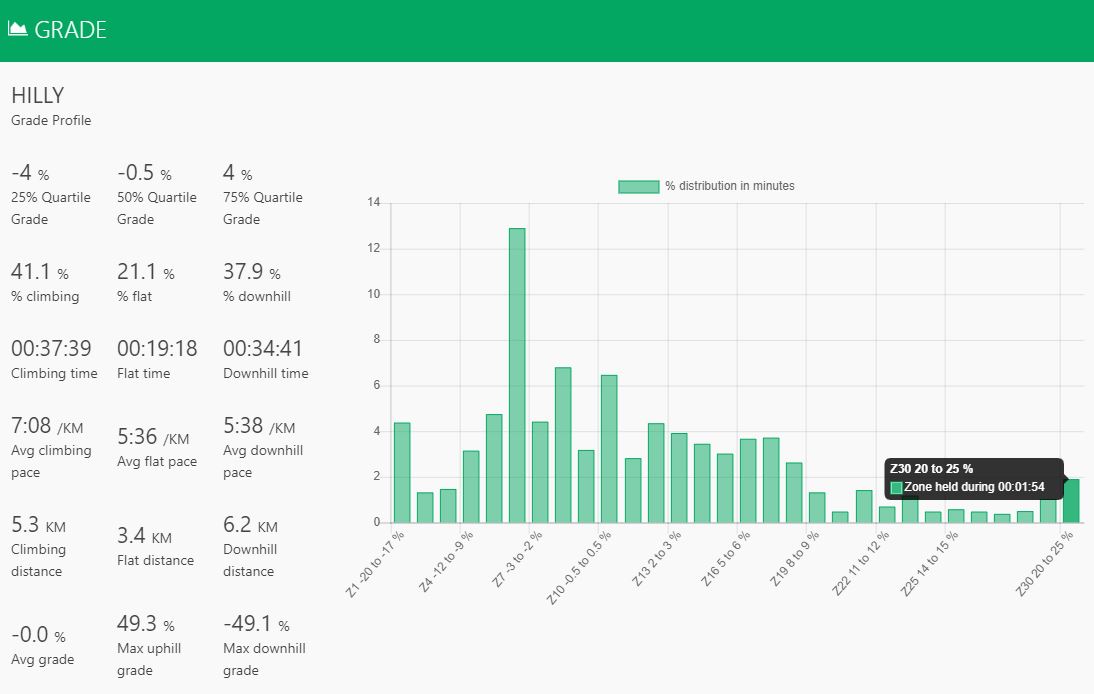
Elevation : Pour finir ce graphique vous donne la répartition temps, distance en fonction de l'altitude. Dans ce cet exemple de ma sortie "Escalier" en ville, et même avec 510m de D+ au final, j'ai passé tout mon temps dans la Z1 entre 0 et 100m d'altitude…Je vous laisse imaginer le nombre de montées pour avoir ce cumul…
Toutes ces zones de données sportives sont paramétrables à votre guise, pour chacune des catégories "Grades", "Pace", "Elevation", etc… il suffit de cliquer sur le petit engrenage en haut à droite de la rubrique pour accéder aux définitions des zones, de leur nombres et leurs valeurs.
Par exemple, pour mes sorties habituelles en Normandie, j'ai tout intérêt à redéfinir mes zones d'altitudes tous les 10m plutôt que tous les 100 ou 200m. C'est ce paramétrage très pointu qui fait toute la force d'Elevate, chaque sportif ou sportive pourra adapter ses données en fonction de ses envies ou besoins.
Je vais vous laisser digérer et prendre en main cet outil avant de revenir dans un 3eme article sur les graphiques de la zone "Fitness Trend" en faisant le rapprochement avec mon plan de préparation à l'Infernal des Vosges et l'évolution des mes indices de forme.
- Détails
- Publication : 17 janvier 2019